

By Adela D. Louie, Last updated: June 1, 2023
In questo articolo, parleremo di molti modi per farlo cambia la risoluzione video. Scopriremo le procedure su come utilizzeremo gli strumenti comunemente usati per cambiare la risoluzione. È davvero un requisito che a volte devi modificare la risoluzione dei tuoi video.
A parte la compatibilità del dispositivo, ne avrai bisogno anche nel caso in cui devi caricare file video su siti Web online. Esistono siti Web che limitano la risoluzione dei video che consentono di caricare o modificare sui loro siti Web specifici. Quindi questo significa che devi abbassare o ridurre al minimo la risoluzione dei video per poter caricare video su alcuni siti.
D'altra parte, ci possono essere anche casi in cui devi ridimensionare un video. Questo può accadere se devi masterizzare un video, i DVD sono noti per avere uno standard in cui devi soddisfare una risoluzione più alta per poter procedere.
Se stai attualmente cercando modi per cambiare la risoluzione in modo da poter svolgere alcune delle attività sopra menzionate o se hai altre cose da fare, questo articolo può aiutarti perché puoi imparare molte cose qui, quindi cominciamo.
Parte #1: Come si definisce la risoluzione video?Parte #2: Quali sono alcuni dei migliori strumenti per modificare la risoluzione di un video?sommario
Se sei un videografo, dovresti sapere tante cose sui video. Uno di quelli di base è la risoluzione video. La definizione di base di una risoluzione video è il numero totale di pixel che puoi vedere come visualizzati sullo schermo.
Di solito puoi vedere una risoluzione video nel formato di larghezza x altezza. Ad esempio, abbiamo 720 x 480, che sostanzialmente significa che ci sono 720 pixels che vengono visualizzati orizzontalmente e ci sono 480 pixel che puoi vedere verticalmente.
Sebbene tu possa sapere che questa risoluzione video è già chiara e precisa, ci possono essere alcuni fattori che possono influenzare la risoluzione di un video. Il che significa che c'è la possibilità di cambiare la risoluzione video. Abbiamo ad esempio monitor di computer e televisori che normalmente hanno tubi a raggi catodici e display a schermo piatto.
Ora che abbiamo un'idea di quale sia il significato di base della risoluzione video, scopriamo ora i sette (7) tipi comuni di risoluzione video. Se sei un fan della piattaforma online chiamata YouTube, di solito puoi vedere molte risoluzioni video lì, tra cui puoi scegliere. Varia da 144P, 240P, 360P, 480P, 720P, 1080P o 4K, queste opzioni possono essere visualizzate nell'opzione "Impostazioni" dei tuoi video su YouTube. Cerchiamo di avere alcune delle definizioni di base che dovresti conoscere sui diversi tipi di risoluzioni video.
360P - Se vogliamo conoscere le proporzioni esatte del numero di pixel in verticale e il numero di pixel in orizzontale di questa risoluzione video, è 480 x 360. Questo tipo di risoluzione video è comunemente utilizzato su uno smartphone con uno schermo piccolo .
480P - Questo ha 853 numeri di pixel in orizzontale e 480 pixel in verticale. Se ti piace masterizzare DVD, questa risoluzione video è quella che dovresti provare. Di solito viene utilizzato su laptop, televisori e anche computer desktop.
720P - Questa risoluzione video è anche nota come "HD Ready" o HD, e di solito ha un bell'aspetto sugli schermi. Ha anche 1280 numeri di pixel in orizzontale e 720 numeri di pixel in verticale.
1080P - Bene, se vuoi provare il full HD, questa risoluzione video è quella che dovresti provare. Se ti piace caricare video sui tuoi account di social media, questo andrà bene.
1440P - Questa risoluzione video è nota anche come risoluzione QHD o Quad HD. Di solito puoi vedere questo tipo di risoluzione video su smartphone o dispositivi di fascia alta in cui di solito giochi. È tecnicamente quattro volte la risoluzione 720P.
2160P - Sì, ce n'è uno migliore del 1440P, con 3480 pixel in orizzontale e 2160 pixel in verticale. Questo è anche noto come 4K o Risoluzione Ultra HD. Se hai una TV di fascia alta, questa è la solita risoluzione video. Si chiama 4K perché è tecnicamente quattro volte la risoluzione del Full KD o del 1080P.
4320P - E aspetta, c'è di più. Abbiamo anche il 8K che ha 16 volte più pixel rispetto alla normale risoluzione Full HD. Non è ancora in mostra su televisori e monitor di computer, puoi già testare e vedere se il tuo computer può essere in grado di generare una grande quantità di risoluzione video dei dati.
Ora che abbiamo appreso abbastanza idee sulla risoluzione video e sui suoi tipi, è giunto il momento di sapere come possiamo cambiare la risoluzione video. Come accennato l'ultima volta, è importante essere informati su questi processi, in modo che nel caso in cui tu abbia l'esigenza di modificarli, sapresti che è fattibile.
Il primo della nostra lista è FreeConvert.Com. Questo strumento per modificare la risoluzione può essere trovato online. Può supportare oltre 60 tipi di formati di input. Puoi anche usarlo per ruotare i video, cambiare il codec dei video che hai, rispecchiare i tuoi video e persino alterare o ritagliare i pixel presenti nel tuo video. Ecco come modificare la risoluzione utilizzando FreeConvert.com.
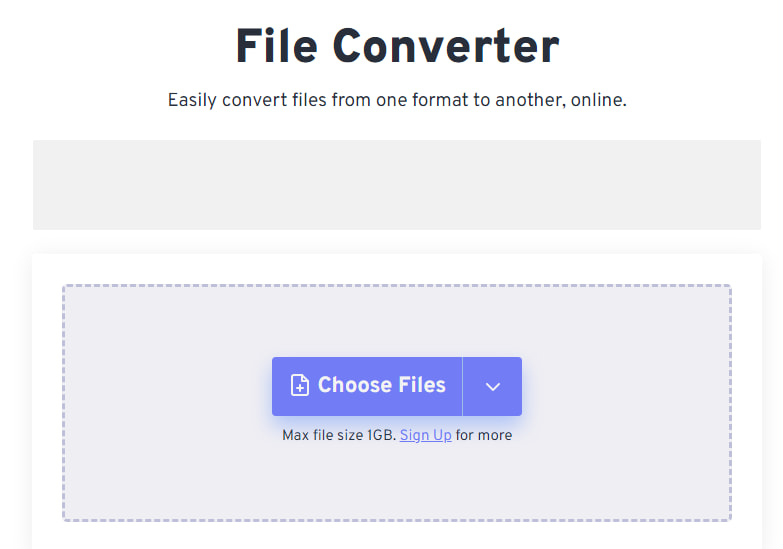
Un altro nella nostra lista di strumenti per cambia la risoluzione video Europe è Convertitore video FoneDog. È compatibile con computer Mac e Windows e può aiutarti a convertire facilmente i tuoi file audio e video in modo molto rapido. Assicura inoltre che, anche se il processo è un po' affrettato, la qualità dei video rimarrà buona e ancora più affidabile e utile.
Ecco alcune delle buone funzionalità che devi conoscere su FoneDog Video Converter.
Quindi, come lo useremo strumento di modifica della risoluzione video?
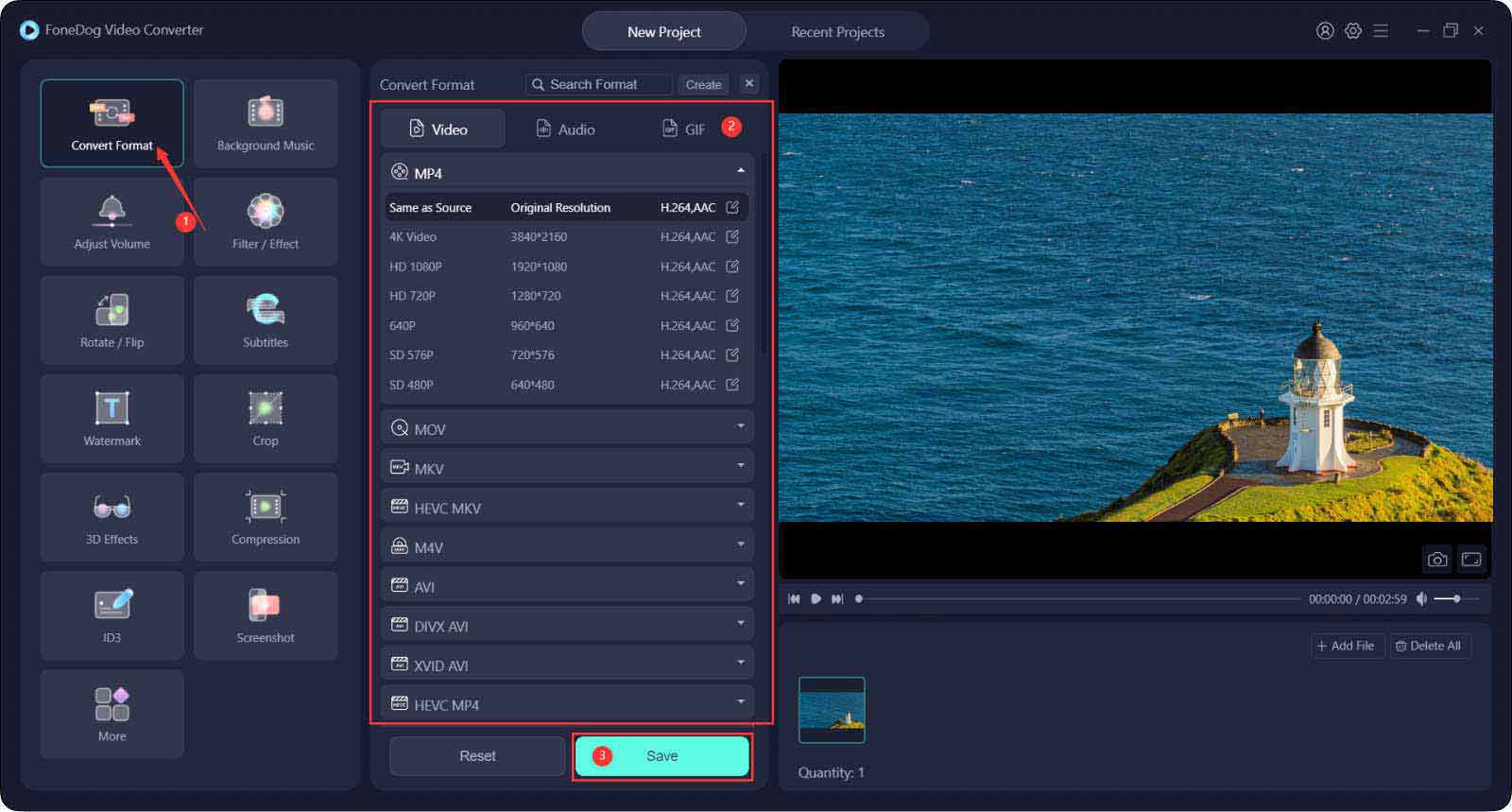
Persone anche leggereIl miglior software per migliorare la risoluzione video nel 2023!La tua guida per aumentare la risoluzione video [Aggiornato 2023]
Ci auguriamo che tu abbia imparato a farlo cambia la risoluzione video oltre a identificare gli strumenti che possono aiutarti a svolgere facilmente l'attività. È davvero importante capire questo tipo di cose in modo da poter sempre avere opzioni tra cui scegliere, aggiungendo un piccolo modo per goderci sempre buoni video.
Scrivi un Commento
Commento
Video Converter
Modifica e converte video e audio 4K/HD in qualsiasi formato
Scarica Gratis Scarica GratisArticoli Popolari
/
INTERESSANTENOIOSO
/
SEMPLICEDIFFICILE
Grazie! Ecco le tue scelte:
Excellent
Rating: 4.5 / 5 (Basato su 108 rating)